ユーザー情報の新規登録、変更、削除、ご自身の情報の変更の仕方についてのご説明です。
※サプライヤのサイトをご利用いただくにあたり、ご利用いただく貴社ユーザーについてのご登録、変更、削除は、貴社運用にてお願いしております。サプライヤのサイトでのユーザーは以下の3つの権限に分けてご登録できます。貴社の運用業務に合わせてご利用ください。
システム管理者:「システム管理者」とは、サプライヤのサイトの全ての機能をご利用になれる、管理者用権限となります。登録は、ソロエルアリーナにて貴社情報をご登録させていただく際に、同時にご登録をさせていただきます。貴社の運用業務に合わせて、複数のユーザーを以下の2つの権限に分けてご登録いただくことが可能です。
システム管理者は、以下の2つの権限に加えて、貴社サプライヤ情報の更新、他のユーザーのご登録をおこなっていただけます。
商品管理者:「商品管理者」は、商品のご登録、変更、削除や、商品画像のアップロード、カタログの管理をおこなう権限があります。
業務担当者:「業務担当者」は、お客様からの受注情報の照会、回答の更新のほか、注文変更、キャンセル依頼の受付、お問い合わせの回答、見積りの作成・回答をおこなう権限があります。
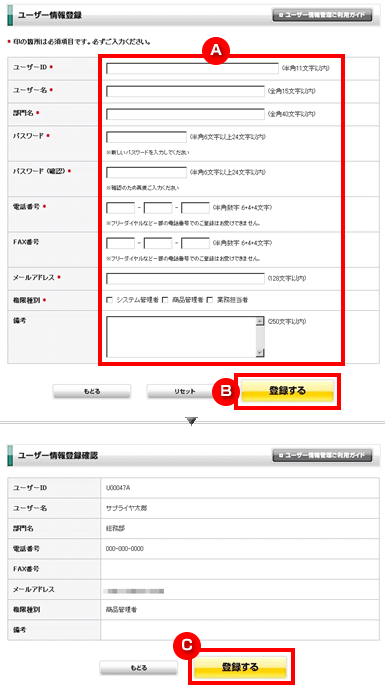
![]()
右記の順にクリックします。画面右側の【ユーザー情報管理】→【ユーザー情報登録】。
(A)に必要な情報を入力し、(B)の【登録する】をクリックします。
内容をご確認の上、よろしければ、(C)の【登録する】をクリックします。
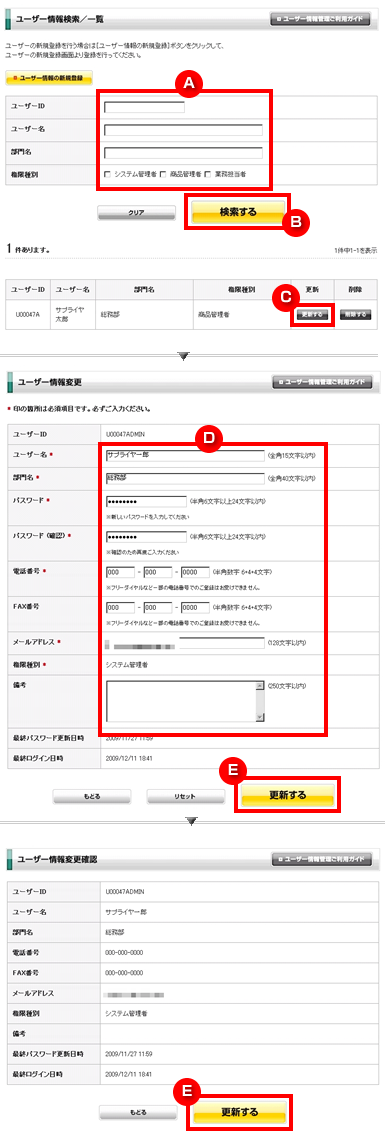
![]()
右記の順にクリックします。画面右側の【ユーザー情報管理】→【ユーザー情報検索/一覧/更新】。
(A)に検索条件を入力し、(B)の【検索する】をクリックします。
情報を変更したいユーザーの(C)の【更新する】をクリックします。
(D)に変更したい情報を入力し、(E)の【更新する】をクリックします。
内容をご確認の上、よろしければ、(F)の【更新する】をクリックします。
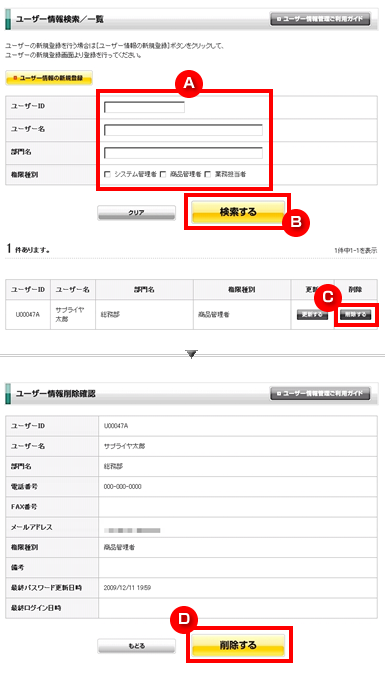
![]()
右記の順にクリックします。画面右側の【ユーザー情報管理】→【ユーザー情報検索/一覧/更新】。
(A)に検索条件を入力し、(B)の【検索する】をクリックします。
削除したいユーザーの(C)の【削除する】をクリックします。
内容をご確認の上、よろしければ、(D)の【削除する】をクリックします。
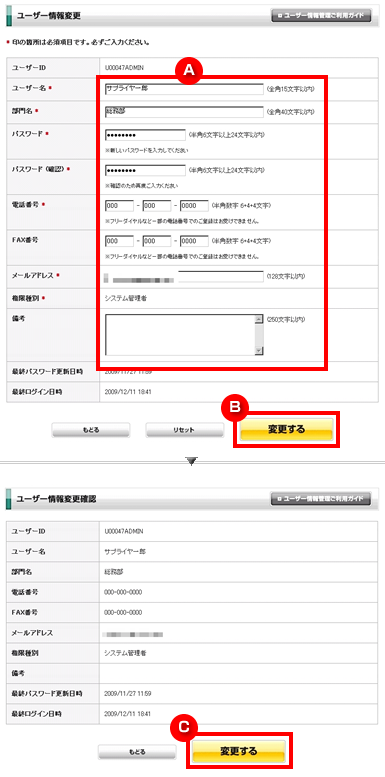
![]()
右記の順にクリックします。画面右側の【ユーザー情報管理】→【ユーザー情報確認/変更】。
(A)に変更したい情報を入力し、(B)の【変更する】をクリックします。
内容をご確認の上、よろしければ、(C)の【変更する】をクリックします。